Пользователи популярного веб-обозревателя Яндекс браузер регулярно вводят свои данные на различных веб страницах, наверняка вы тоже доверяете браузеру свои секретные пароли. Если говорить Яндексе, то в нем разработчики хорошо поработали и установили специальную функцию «Мастер-пароль». В дальнейшем мы коснемся этой темы подробнее и разберемся что такое мастер-пароль в Яндекс.Браузере.
Что такое мастер-пароль
Мастер-пароль – это специальная функция, действующая в Яндекс браузере, которая предназначена для шифрования всех сохраненных паролей. Как вы знаете, на сайтах можно сохранять пароли, чтобы в последствии их больше не нужно было вводить в форму.
Так вот, если подключен мастер-пароль, то при запросе сохраненного пароля необходимо сначала ввести «Мастер-пароль», чтобы получить к нему доступ. Кроме того, если данный параметр активен, то войти в раздел «Менеджер паролей» разрешено только с помощью пароля или отпечатка пальцев, если вы зашли на телефоне.
Как создать мастер-пароль
Если вы решили воспользоваться данной функцией, то это можно сделать как на телефоне, так и на компьютере. Ниже мы разберем оба случая на примере.
На компьютере
Для того, чтобы создать мастер-пароль в Яндекс браузере, используем следующую инструкцию:
- Открываем на компьютере обозреватель и переходим в раздел «Пароли и карты».
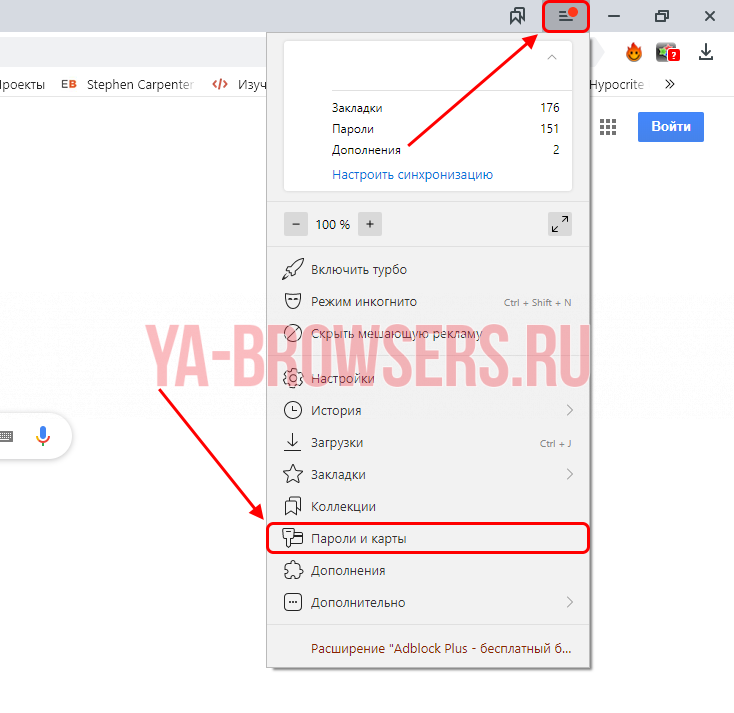
- Переходим в «Настройки» и нажимаем «Создать мастер-пароль».

- Если на вашем компьютере стоит пароль, то придется его ввести.

- Осталось придумать пароль и ввести его.

- Включаем возможность сброса пароля, иначе, если вы его забудете, вам придется очистить весь список сохраненных паролей.

На телефоне
Активировать мастер-пароль на смартфоне можно также, как и на компьютере. Сделать это можно следующим способом:
- В приложении Яндекс.Браузер нажимаем на троетичие и переходим в настройки.

- Пролистываем вниз открывшейся страницы и находим раздел «Личные данные». В нем выбираем «Создать мастер-пароль».

- Придумываем сложный пароль и нажимаем «Продолжить».

- Вводим мастер-пароль еще раз.

- Как и на компьютере включаем функцию, с помощью которой мы сможем в дальнейшем сбросить пароль.

- Сделано! Теперь на вашем смартфоне подключен мастер-пароль в веб-обозревателе.
Стоит сказать, что мастер-пароль в Яндекс.Браузере необходимая функция, способная защитить самые сокровенные данные. Кроме того, если на вашем телефоне встроена функция разблокировки по отпечатку пальцев, то ею можно пользоваться вместо ввода мастер-пароля.






